使用数据迁移功能克隆云主机实例
如何使用迁移功能克隆云主机实例
什么时候您可能需要克隆云主机实例
如果您上一次使用的机器这次上来发现已经被独占了,或者您想把一台您已经配置好您自己的环境的机器复制几份,同时跑一下不同参数训练的话,您可以使用迁移云主机的功能来实现。
这里迁移功能相当于是您在电脑上使用 复制 -> 粘贴 功能,所以被复制的一方的云主机内部的数据不会有任何变化,也不会被删除。
怎么克隆云主机实例
要克隆云主机实例,我们先来到云主机页面,选择您要复制的云主机实例(以下简称为 来源机器 ),
点击 管理实例 -> 开始迁移。

这时候会弹出一个窗口,让您选择往哪个机型上去克隆云主机实例。您可以选择一个您需要的新机型。
(以下简称为 目标机器 ),然后选择一个预装环境。选择好之后点击 开始迁移。
系统就会自动开始从 来源机器 克隆数据到 目标机器。
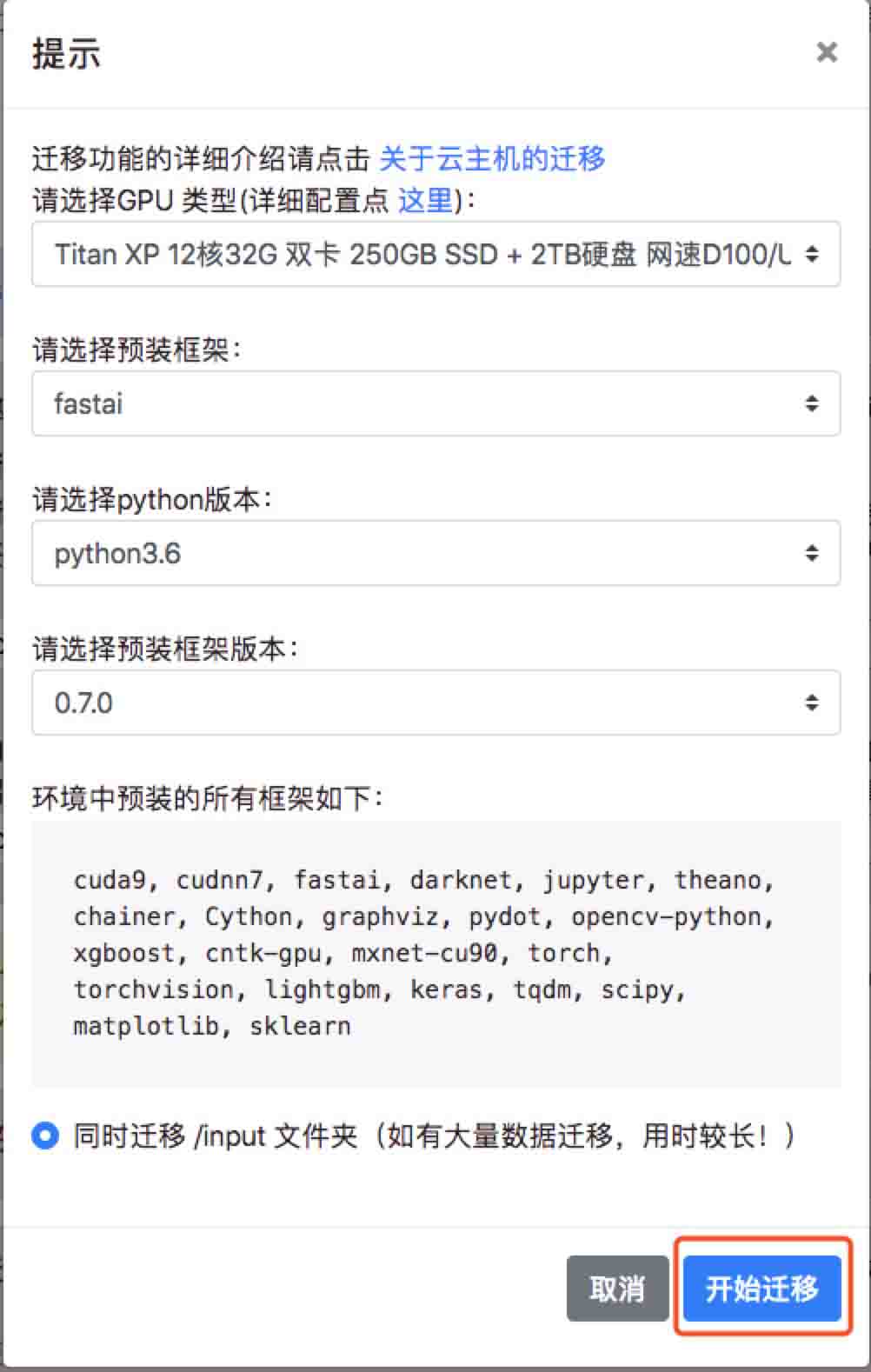
如果您的目的是复制云主机实例,建议您选择与来源机器一样的预装环境。这样可以保证两个实例内部的数据完全一致。
如果您的来源机器和目标机器是同一种机型,系统会自动在同一台机器内部进行克隆实例的操作,由于数据不经过网络。克隆的速度会更快。
同时迁移 /input 文件夹 的选项默认是勾选的,这样就会将 来源机器 所有数据都复制到 目标机器。如果不勾选这个选项,会自动忽略 /input 文件夹。当您的 /input 文件夹有大量数据的时候,不迁移 /input 文件夹可以节省一些时间。
查看克隆实例的进度
当迁移正在进行中的时候,目标机器的状态栏中会有一个迁移进度的显示,它在迁移完成后会自动刷新页面。但迁移过程中的迁移进度是不会自动刷新的,您如果想知道进度,可以通过手动刷新页面的方式获得最新的进度。

当迁移完成后,云主机列表会显示目标机器迁移完成。这时候您就可以打开目标机器,使用克隆出来的云主机实例了。

